HAV Free Video Converter チュートリアル
HAV Free Video Converter
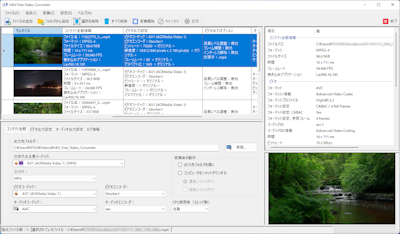
変換対象ファイルの取り込み
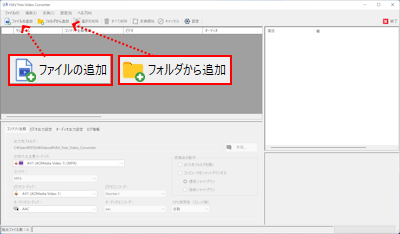
『 ファイルの追加 』 、 『 フォルダから追加 』 または 『ドラッグアンドドロップ』 、『クリップボードの貼り付け』 で画像ファイルを追加します。
ファイルの追加
変換対象ファイルを個別に選択して読み込みを行います。 『 Ctrl 』 + クリック(個別選択) または 『 Shift 』 + クリック(範囲選択)で複数選択可能です。フォルダから追加
選択されたフォルダ内の入力サポート対象画像ファイルリストより取り込む画像ファイルを選択して読み込みます。ファイル選択/解除フィルタにより該当する拡張子での選択/選択解除を行う事がでできます。
ファイル選択/解除フィルタ
| 動画ファイル形式 | 拡張子 |
|---|---|
| All supported files | 3GP、3GPP、ASF、AVI、FLV、F4V、HEVC、DAT、MPG、MPEG、M1V、M2TS、M2PS、MPG、M2P、MTS、M2V、MP4、M4V、MKV、MOV、MXF、OGV、TS、MTS、M2T、M2TS; *.VOB、WEBM、WMV |
| Third Generation Partnership Project | 3GP、3GPP |
| Advanced Systems Format | ASF |
| Audio Video Interleave | AVI |
| Flash Video | FLV、F4V |
| High Efficiency Video Coding | HEVC |
| MPEG-1 | DAT、MPG、MPEG、M1V |
| MPEG-2 | M2TS、M2PS、MPG、M2P、MTS、M2V |
| MPEG-4 | MP4、M4V |
| Matroska Multimedia Container | MKV |
| Apple QuickTime Movie | MOV |
| Material Exchange Format | MXF |
| Ogg Video File | OGV |
| RealMedia | RM |
| Transport Stream | TS、MTS、M2T、M2TS |
| DVD-Video Object | VOB |
| WEB Media | WEBM |
| Windows Media Video | WMV |
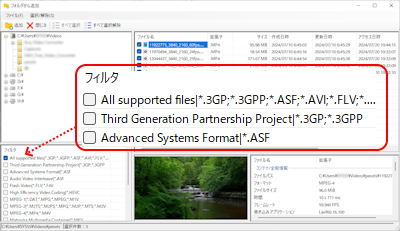
ドラッグアンドドロップ
Windows エクスプローラなどから画像ファイルをドラッグアンドドロップして画像ファイルを読み込みます。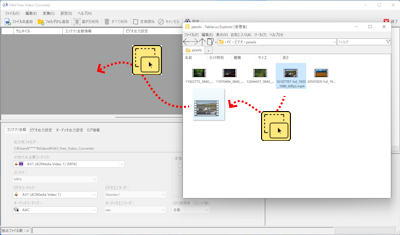
入力サポートフォーマット
- Third Generation Partnership Project [3GP、3GPP]
- AVIF [AV1 Image File Format]
- Advanced Systems Format [ASF]
- Audio Video Interleave [AVI]
- Flash Video [FLV、F4V]
- High Efficiency Video Coding [HEVC]
- MPEG-1 [DAT、MPG、MPEG、M1V]
- MPEG-2 [M2TS、M2PS、MPG、M2P、MTS、M2V]
- MPEG-4 [MP4、M4V]
- Matroska Multimedia Container [MKV]
- Apple QuickTime Movie [MOV]
- Material Exchange Format [MXF]
- Ogg Video File [OGV]
- Transport Stream [TS、MTS、M2T、M2TS]
- DVD-Video Object [VOB]
- WEB Media [WEBM]
- Windows Media Video [WMV]
出力先フォルダの選択
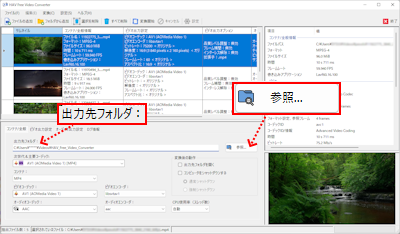
出力先フォルダを選択します。
※ 変換された動画ファイルはシステム側で自動的にファイル名を付与して指定された出力先フォルダに保存されます。
変換画像ファイルタイプの選択
次世代&主要コーデック
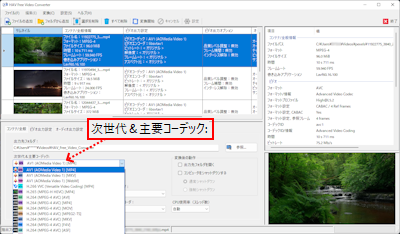
より高い圧縮率を実現する次世代ビデオコーデック AV1 (AOMedia Video 1)、H.266 VVC (Versatile Video Coding)、VP9 および H.264 (MPEG-4 AVC) などの代表的なビデオコーデックに変換する場合は、「次世代&主要コーデック」リストより目的のタイプを選択することにより簡単に出力タイプの設定ができます。
次世代&主要コーデック
- AV1 (AOMedia Video 1) [MP4]
- AV1 (AOMedia Video 1) [MKV]
- AV1 (AOMedia Video 1) [WebM]
- H.266 VVC (Versatile Video Coding) [MP4]
- H.265 (MPEG-H HEVC) [MP4]
- H.264 (MPEG-4 AVC) [AVI]
- H.264 (MPEG-4 AVC) [MP4]
- H.264 (MPEG-4 AVC) [MOV]
- H.264 (MPEG-4 AVC) [MPEG2-TS]
- H.264 (MPEG-4 AVC) [MKV]
- H.264 (MPEG-4 AVC) [F4V]
- H.264 (MPEG-4 AVC) [ASF]
- VP9 [WebM]
- VP9 [OGG]
- VP8 [WebM]
- VP8 [OGG]
- FFV1 [AVI]
- FFV1 [MOV]
- FFV1 [MKV]
- Scorenson Spark [FLV]
コンテナ

AVI、MP4、MOVなど目的に応じたコンテナを選択しビデオコーデック、オーディオコードを選択し対応するビデオエンコーダ、オーディオエンコーダを選定することにより目的の応じた出力タイプを設定することができます。
コンテナ
| コンテナ | ビデオ | オーディオ |
|---|---|---|
| AVI |
|
|
| MP4 |
|
|
| MOV |
|
|
| MPEG2-TS |
|
|
| MPEG2-PS |
|
|
| MKV |
|
|
| WMV | ||
| FLV |
|
|
| F4V |
|
|
| ASF |
|
|
| VOB |
|
|
| WebM |
|
|
| OGM |
|
|
| OGG |
|
|
ビデオ出力設定
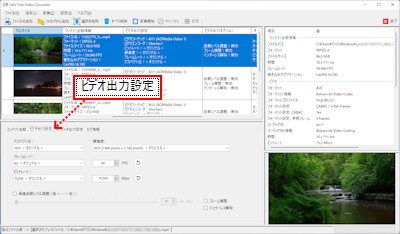
変換対象リストの選択されているアイテムに対してアスペクト比、解像度、フレームレート、ビデオビットレート、画像品質レベル、フレーム保管、インターレス解除の出力設定を行うことができます。
アスペクト比と解像度
| アスペクト比 | 解像度 |
|---|---|
| 16:9 |
|
| 16:10 |
|
| 4:3 |
|
| 3:2 |
|
| 5:4 |
|
| 11:9 |
|
| 15:9 |
|
| 25:16 |
|
| 256:135 |
|
オーディオ出力設定

変換対象リストの選択されているアイテムに対してチャンネル、サンプリングレート、オーディオビットレートの設定を行うことができます。
変換開始
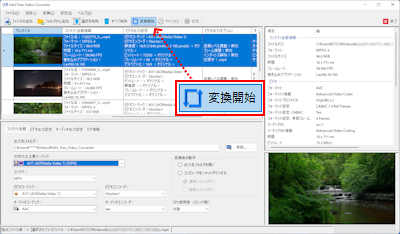
変換開始ボタンをクリックしてビデオファイルの変換を実行します。
変換キャンセル

変換を中止する場合はキャンセルボタンをクリックにより変換を途中キャンセルすることができます。
途中キャンセルにより発生した未完成ファイルはキャンセル後プログラムにより自動的に削除されます。
設定画面
インターフェース言語
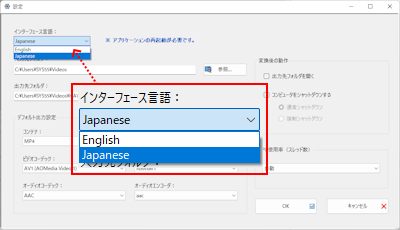
インターフェース言語として日本語、英語の言語ファイルが同梱されています。 Windows の言語設定が日本語環境であれば初期設定として日本語が選択されます。
入力フォルダ、出力フォルダ
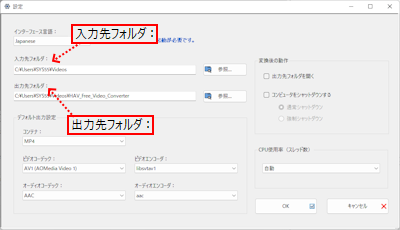
プログラム起動時にデフォルトとして選択する変換元のビデオファイル入力フォルダと変換後の出力フォルダを設定します。
起動後に変更可能です。
ビデオ出力設定
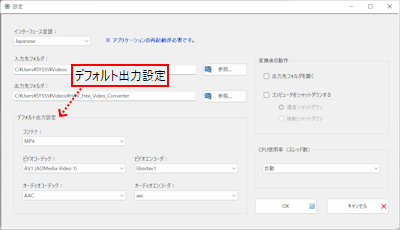
プログラム起動時にデフォルトとして選択するコンテナ、ビデオコーデック、ビデオエンコーダ、オーディオコーデック、オーディオエンコーダを設定します。
起動後に変更可能です。
変換後の動作、CPU使用率(スレッド数)
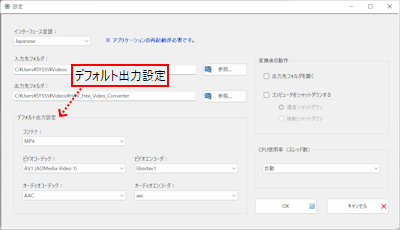
変換後の動作とCPU使用率(スレッド数)を設定します。
変換後の動作として強制シャットダウンを選択した場合、他のアプリケーションが起動中の場合でも変換が完了した後にシャットダウンされます。
